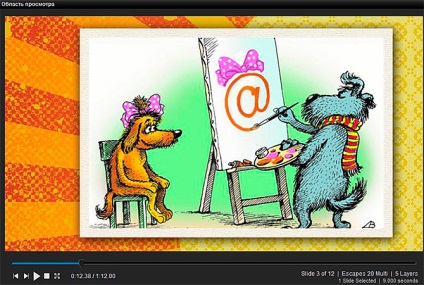
La fel ca și în cazul Galeria ProShow, prezentari on-line vă permite să trimiteți o prezentare care conține meniul, și de a folosi prezentarea de control si interactivitate creatoare de prezentator.
Pentru a crea un prezentator-prezentare
1. complet și de a salva prezentarea, și apoi trece la spațiul de lucru Ieșire.
2. În bara de instrumente, faceți clic pe Toate formatele.
Prezentator-prezentare (sau, alternativ, prezentări Web) sprijină caracteristici avansate care sunt comune pentru cele mai multe formate de ieșire ProShow: includerea meniului, utilizarea de prezentări multiple, parametrii de corecție și tipul de autorizație, precum și profiluri de culoare.
formarea opțiunilor de meniu sunt descrise mai jos. Webcast sprijină aceiași parametri ca executabil pe prezentările PC, și descrierea lor poate fi găsită în lecția următoare.
Noi avem aici în considerare în principal, de a face pentru a pune-ați creat de prezentare web de pe site-ul propriu.
Făcând clic pe butonul Create (Creare) în linia de la intrare Prezentator Show, veți primi două fișiere. Și anume, <Название вашей презентации>.PX și <Название вашей презентации>.HTML. Acestea sunt fișiere care sunt plasate pe web de prezentare.
ProShow generează un fișier HTML, pentru a facilita achiziționarea de prezentare on-line. Dacă nu aveți nevoie de o pagină HTML și sunt gata pentru a adăuga o prezentare la pagina pe care ați creat, puteți ignora acest fișier.
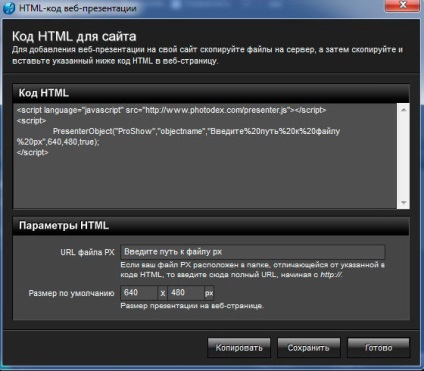
Elementele cheie ale acestui cod, numere de linie, efectuați:
1. Încărcați presenter.js script de la Photodex Corporation. Acesta conține codul Java Script-necesar pentru a inițializa și să se pregătească prezentări pentru redare. Scopul extracției de la serverul Photodex Corporation - pentru a se asigura că acesta corespunde cu momentul în care versiunea actuală a prezentatorului.
3. solicită PresenterObject funcționează. Această linie de fapt, creează și execută Prezentator plugin. Ea are șase parametri pot fi setate. Toate acestea sunt stabilite, în funcție de parametrii pe care le selectați în fereastra de prezentare web. dar le puteți seta manual în codul aici.
a. „ProShow“, spune Presenter, o prezentare pe care le pierzi, este obiectul ProShow. Nu-l schimba.
b. „Objectname“ - numele prezentatorului a obiectului care urmează să fie creat. Dacă ați pus câteva prezentări pe pagina, acesta va trebui să se asigure că fiecare prezentare are un nume unic al obiectului.
c. „... myslideshow.px“ nume relativ și calea fișierului (* .PX) de prezentare, care a fost stabilită funcția Afișare web (prezentare pentru Web) în ProShow. Dacă prezentarea este într-unul și același folder cu fișierul HTML, puteți utiliza doar numele fișierului. Cu alte cuvinte, asigurați-vă că este o cale relativă valabilă pentru fișierul PX.
d. „640“ lățime de prezentare pe pagina web, în pixeli.
f. „True“ activează sau dezactivează comenzile de redare. Când acest câmp este „adevărat“, utilizatorii vor vedea comenzile de redare atunci când se deplasează mouse-ul în partea de jos a prezentării. Pentru a dezactiva comenzile, setați valoarea la „false“.
Puteți edita codul în caseta, codul HTML de prezentare Web și faceți clic pe butonul Copiere. pentru a stoca în clipboard (clipboard).
Pașii de bază pentru introducerea prezentarea pe site-ul sunt după cum urmează:
1. Descărcați fișierul .PX în locația specificată în codul HTML pe serverul web.
2. Adăugați un fragment de cod pe pagina unde doriți să vedeți prezentarea.
3. Salvați pagina HTML.
4. Actualizați pagina și ar trebui să vedeți prezentarea.
Există câteva observații care ar trebui să o aducere aminte despre fișierele .PX și paginile lor.
- Fișierele .PX funcționează mai bine în cazul în care acestea sunt în același folder ca pagina pe care le provoacă.
- Fișierele .PX nu sunt vizibile în cazul în care acestea sunt amplasate în spatele dosarul de siguranță pe serverul web.
- Fișierele .PX pot solicita ca web hosting le-a adăugat pentru a sprijini serverul MIME.
Suport Actualizări MIME este faptul că vi se va cere pentru a stabili o conexiune cu un web hosting, cu excepția cazului în astfel de sprijin nu mai este acolo.
Notă: Rețineți că toți vizitatorii paginii dvs. va trebui să instalați Prezentator plug-in pentru a vedea prezentarea Web de pe site-ul tau.
Multe opțiuni de căutare Prezentator sau prezentare web.
Dacă nu aveți nevoie pentru a genera o pagină HTML, sau nu doriți să vedeți prezentarea imediat după finalizarea lucrărilor pe el, puteți dezactiva opțiunile corespunzătoare.
1. Faceți clic pe fila Setări din prezentările fereastra pentru web.
2. Activați sau dezactivați oricare dintre parametrii, pe care le doriți în caseta de panoul de pagină Web Opțiuni Opțiuni tabel.
Acest lucru înseamnă că puteți economisi foarte mult de memorie și lățime de bandă. Deoarece Prezentator utilizează mult mai puțin spațiu și mai puțină lățime de bandă, el poate folosi în mod liber o rezoluție mai mare. Cele mai multe prezentări cu prezentator, vedeți pe web, au o rezoluție de cel puțin 640 x 480. În cazul în care nu mai mult.
Prezentator este instalat automat pentru utilizarea în instalarea ProShow. Dacă va trimite pe cineva o prezentare care utilizează prezentatorul, și care nu au ProShow, se va cere să instalați Prezentator atunci când încearcă să joace prezentarea.
Trebuie doar să instalați prezentator. Utilizatorul trebuie să permită browser-ul să-l instaleze, iar restul se face automat.
Notă privind prezentatorul.
În cazul în care resursele computerului dvs. nu sunt adecvate pentru a reda prezentarea, puteți obține un cadre distorsionate. Anumite mișcări poate să arate un pic sacadat sau bâlbâit, deoarece computerul ignoră cadrele individuale de mișcare pentru a păstra joc prezentarea fără probleme și se va opri.
Puteți ușura computerul, evitând permisiunile foarte mari prezentări atunci când se utilizează Prezentator și excluzând prezența unui număr mare de procese intensive de formare fundalurile cadru.
De asemenea, este important să ne amintim că orice reproducere a mass-media de pe web folosind plugin-ul. În multe cazuri, atunci când plugin-ul Flash este, acesta poate fi deja instalat în mai mulți utilizatori. Acest lucru creează o iluzie ca și în cazul în care, uneori, puteți reda fișiere media fără plugin.
Este important de știut că prezentatorul oferă o modalitate sigură și securizată de a trimite prezentările de pe web. Photodex Corporation - singurul loc unde puteți obține prezentatorul, care este echipat cu o semnătură digitală și certificată de sarcină, ceea ce înseamnă că acesta este descărcat dintr-o sursă de încredere și de încredere.
În cazul în care destinatarul prezentării într-adevăr nu doriți să instalați plug-in pentru un motiv sau altul, amintiți-vă că principalul lucru - pentru a putea selecta mai multe formate de ieșire. Le puteți oferi cu referire la versiunea de prezentare Flash.